Jak se dostat do experimentálního softwaru Chromecastu před zveřejněním

Google rád nechá lidi vyzkoušet aktualizace svých produktů, než je uvolní do mas. Pokud jste jedním z lidí, kteří skočí na každou verzi beta (nebo alfa!), Můžete nyní na zařízení Chromecast dělat to samé.
SOUVISEJÍCÍ: Jak odebrat oznámení o Chromecastu v síti Android
Společnost Google má v podstatě program pro náhled uživatelů Chromecastu - první i druhé generace zařízení Chromecast, která uživatelům umožní přístup k novým funkcím dříve, než budou k dispozici všem ostatním. Je to jako beta testér - zjistíte, co se děje v zákulisí, a Google získává referenční rámec pro to, jak tyto nové funkce fungují a jestli existují nějaké problémy.
Samozřejmě existuje další strana mince: toto je beta území. To znamená, že některé věci nemusí fungovat správně, havárie mohou být častější nebo jiné množství negativních věcí. Je to riziko-odměna, ale pokud máte v pohodě, myslím, že to stojí za to. Zde je návod, jak jej nastavit.
Pokud je váš televizor zapnutý (takže je Chromecast aktivní), přejděte do aplikace Google Home. Všimněte si, že tato aplikace byla nazývána "Chromecast" a "Google Cast", ale od té doby byla změněna.
Poklepejte na tlačítko v levém horním rohu. Pak klepněte na možnost "Zařízení".
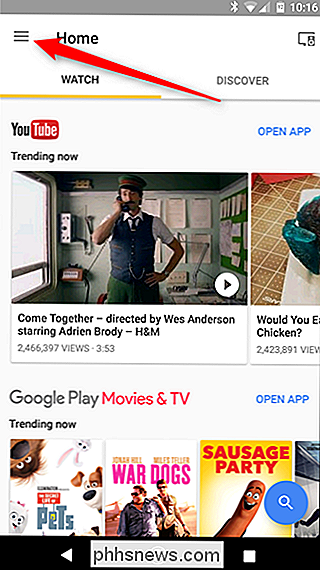
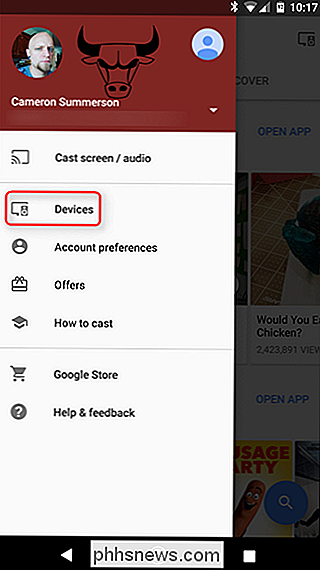
V nabídce zařízení najděte zařízení Chromecast, které chcete zapsat do programu náhledu, a potom klepněte na tlačítko pro přetečení o třech bodech v pravém horním rohu obrázku Backdrop tohoto zařízení. Klepněte na tlačítko "Nastavení".
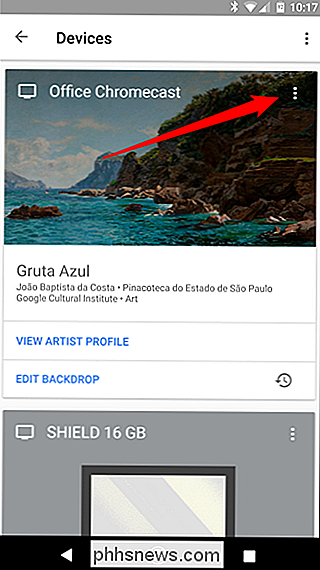
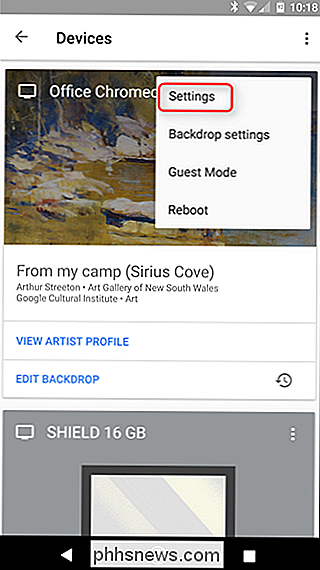
Dolní volba v části "Informace o zařízení" by měla přečíst "Náhledový program." Klepněte na toto tlačítko.
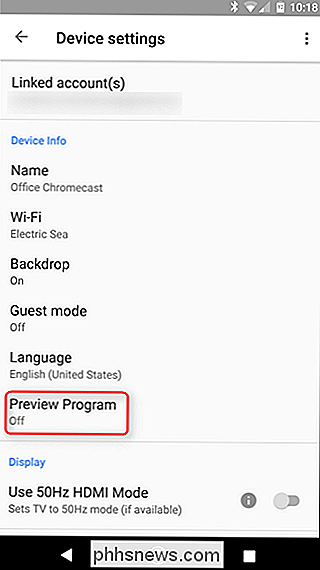
Následující obrazovka obsahuje v podstatě stručný popis toho, klepnutím na tlačítko "Připojit se k programu" se dostanete k akci.
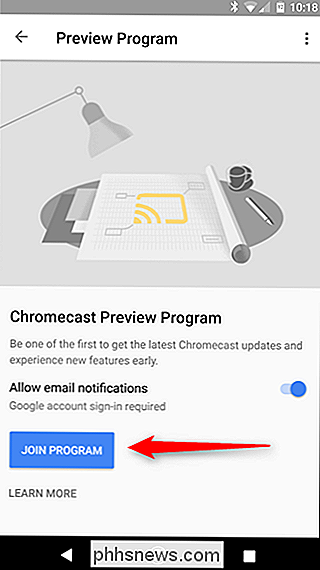
Rozbalovací okno vás oznamuje, že jste ve složce a dostanete e-mail, když budou v Chromecastu nainstalována nová aktualizace náhledu
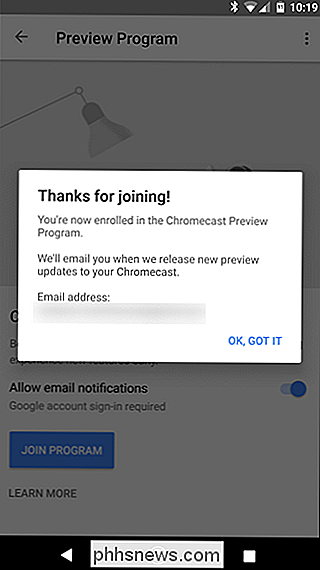
Pokud chcete program opustit, stačí vrátit se do tohoto menu a klepnout na tlačítko "Opustit program". Snadné peasy.
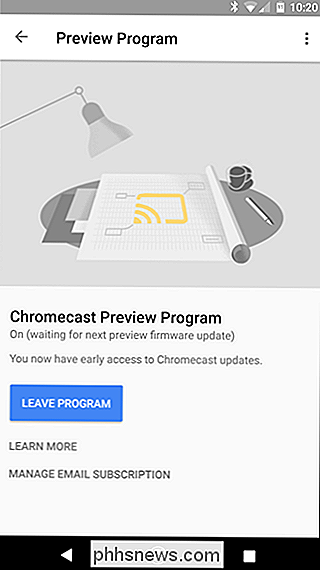

Jak odebrat zařízení z vašeho Netflixu Ke stažení Allotment
Netflix vám umožní stahovat některé ze svých přehrávání do přístroje, abyste mohli sledovat, když jste v letadle, uvízl v metru , nebo nechcete používat mobilní data. Můžete však stahovat pouze přehlídky až na čtyři zařízení. Pokud někdy budete muset přidat další, musíte nejprve zrušit autorizaci. SOUVISEJÍCÍ: Jak snížit množství datových dat (a šířky pásma) Streamování služeb Použijte Chcete-li ze svého účtu odebrat zařízení a všechny jeho soubory ke stažení, přejděte do prohlížeče Netflix, umístěte ukazatel myši na ikonu profilu v pravém horním rohu a klikněte na položku Účet.

Jak ponechat verzi iOS Beta Nyní, když je iOS 11
Jakmile vyjde hlavní vydání softwaru iOS, přínosy toho, že jste na beta kanále propuštěni, se značně zmenšují - jak se dostat SOUVISEJÍCÍ: Co je nového v systému iOS 11 pro iPhone a iPad, k dispozici nyní Vedení hlavní aktualizace systému iOS (jako je posun mezi iOS 10 a iOS 11, který je načten s mnoha novými funkcemi), je to spousta legrace skočit na zkušební pásmo beta.



